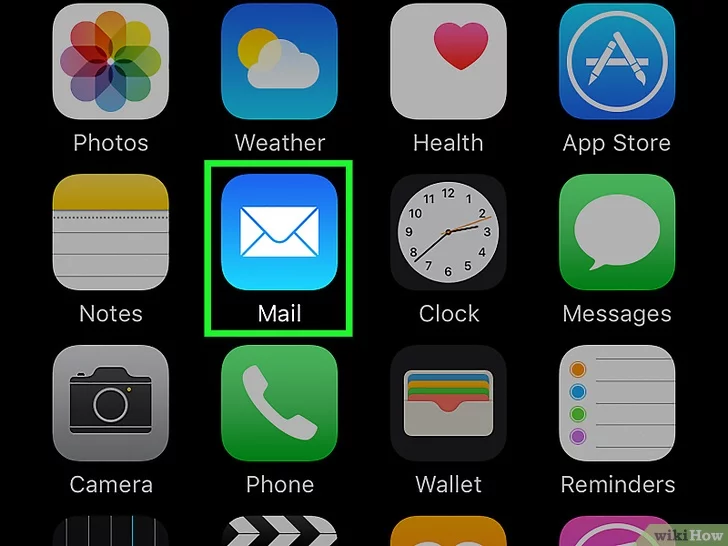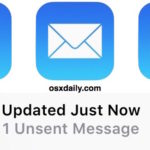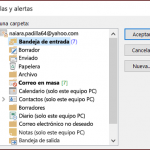Mail es el cliente de correo electrónico predeterminado de tu iPad y te permite conectar varios proveedores de correo electrónico a Mail para que puedas enviar y recibir varios mensajes de todos tus proveedores de correo electrónico.
Si has añadido todos tus correos electrónicos a Mail, lo más probable es que no los utilices todos y que sólo te limites a unos pocos cuando visites el correo – esto puede ocupar mucho espacio en tu dispositivo dependiendo de la cantidad de mensajes en tu bandeja de entrada. O bien, es posible que hayas iniciado sesión en Mail en otro dispositivo y no quieras que otra persona tenga acceso a tus cuentas de Mail.
Por suerte, puedes cerrar la sesión de las cuentas de Mail en tu iPad. Las formas convencionales de cerrar la sesión implican que selecciones Cerrar sesión en la aplicación. Sin embargo, los ajustes son diferentes en tu iPad, por lo que la única forma de cerrar la sesión es en tus ajustes.
Desconexión del correo en el iPad
1. Abrir Ajustes .
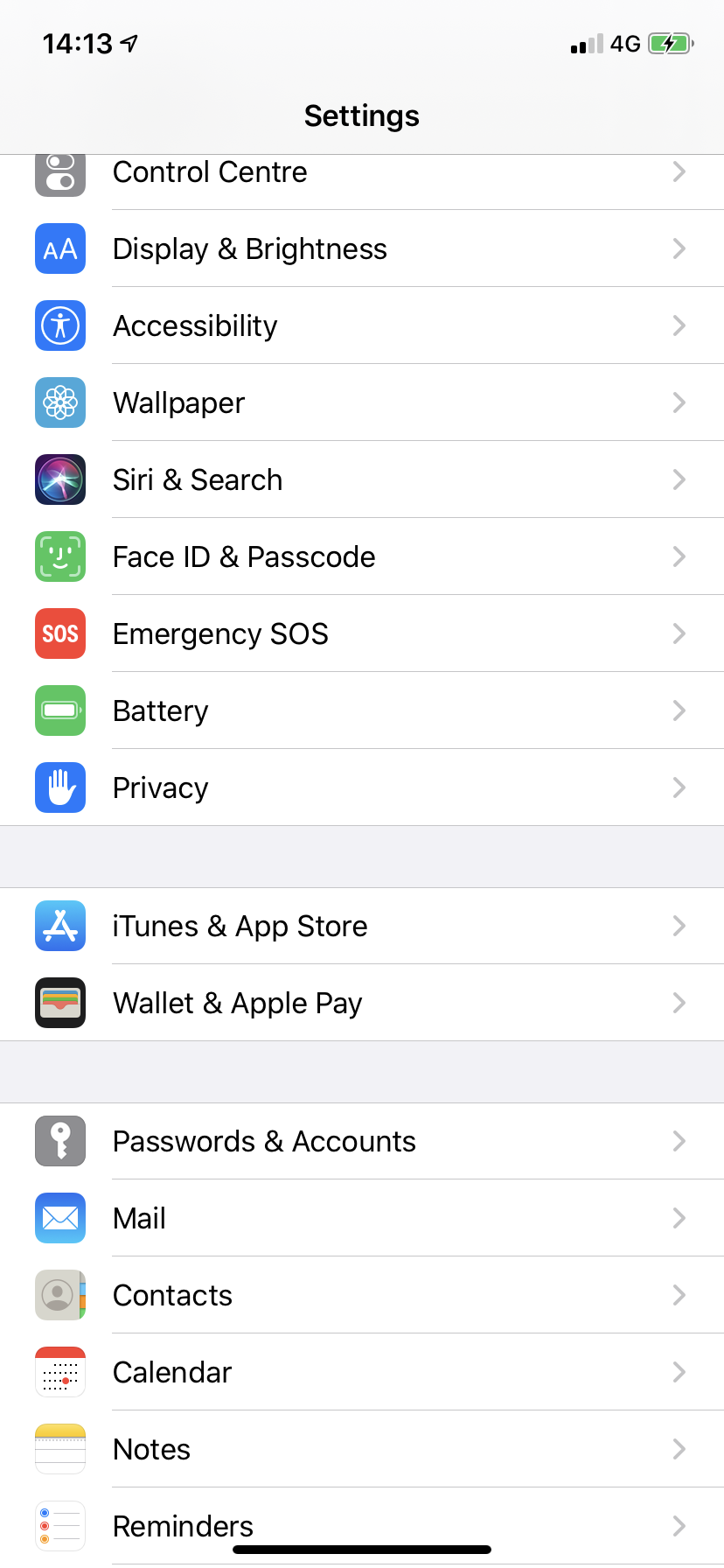
2. Pulse sobre Contraseña & Cuentas .
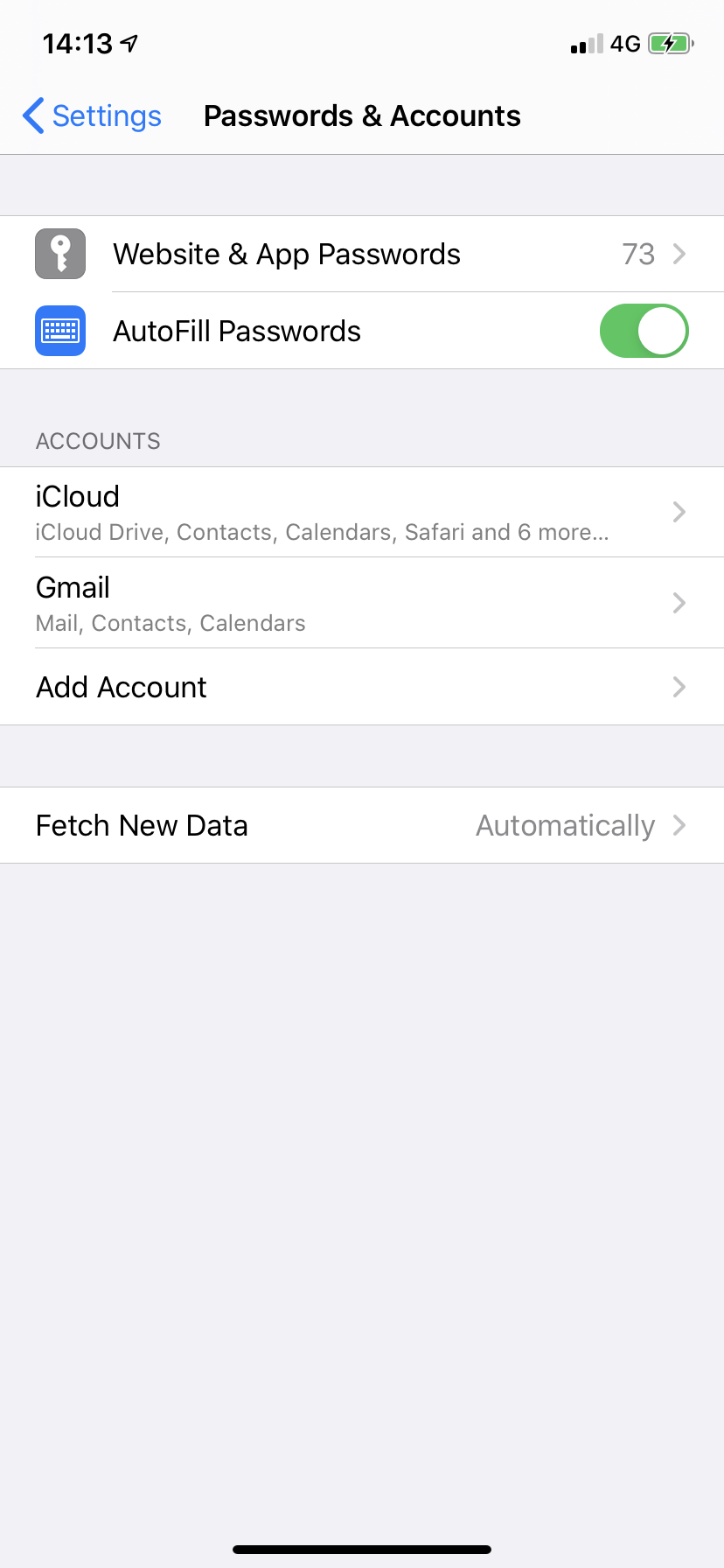
3. Pulse en una cuenta en Cuentas. Puede que veas iCloud, Gmail o Yahoo.
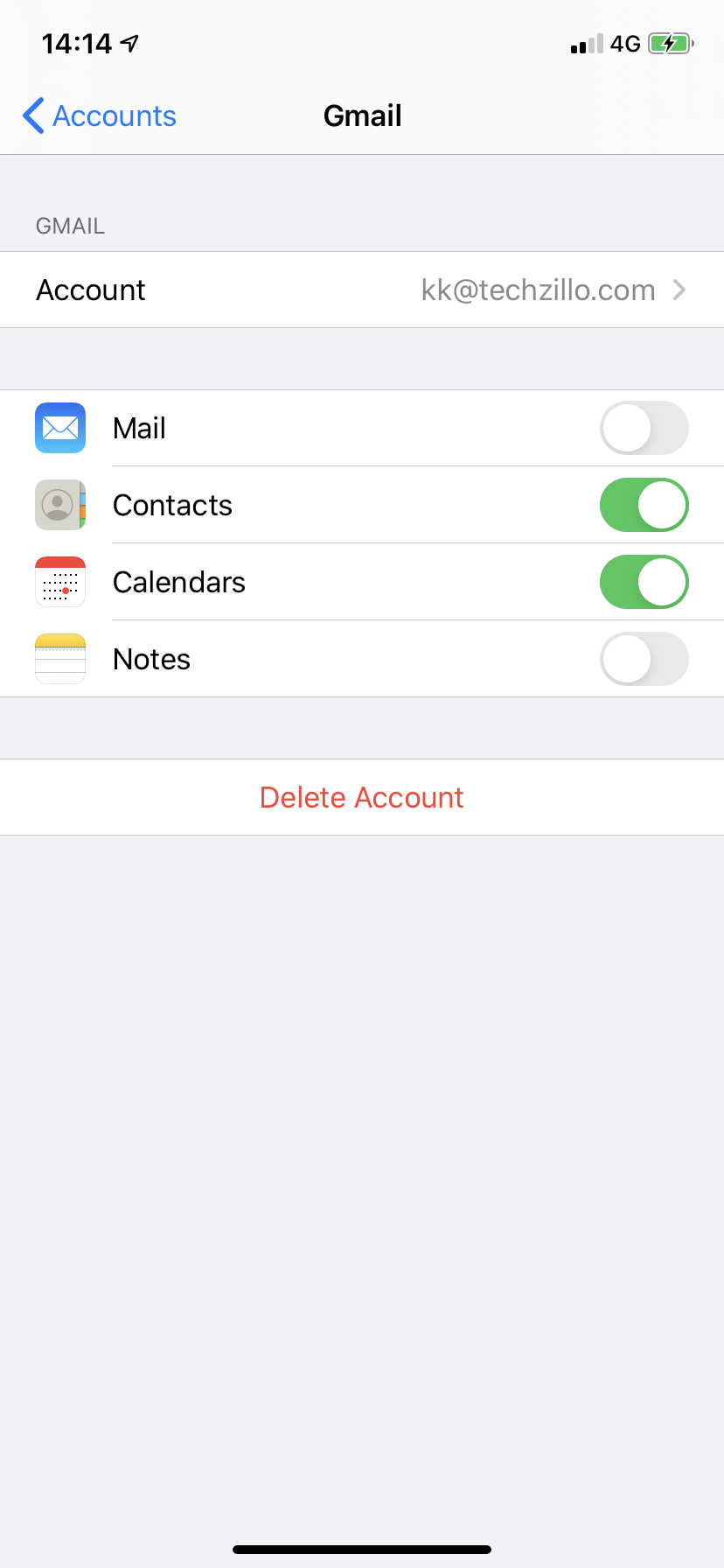
4. Desactivar Correo . El verde debe convertirse en blanco para indicar que Mail ha sido apagado. También puedes marcar Delete Account (Borrar cuenta) en la parte inferior de la página para eliminar la cuenta de Mail de forma permanente. Esto significa que si quieres volver a entrar, sólo tienes que activar Mail, tienes que configurar el correo electrónico de nuevo.
Versiones anteriores
1. Abrir Ajustes ; Correo ; Cuentas .
2. Seleccione la cuenta que desea eliminar.
3. Desactivar Correo .